RW6100이나 SC8000등 MMF파일을 벨소리로 사용하는 PDA폰에 자신이 원하는 MP3의 원하는 구간을 60초까지 설정할 수 있습니다.
저는 제 애창곡들을 구간별로 벨소리로 지정해서 한 번씩 바꾸어서 사용하고있습니다.
아래의 과정중에서 음질결정하는 가장중요한 과정은 휴대폰벨소리 음질을 결정하는 가장 중요한 것은 sampling rate를 8000(용량 234KB)으로 하지말고 16000(용량 426KB)으로 하면 아주 깨끗이 들립니다.용량때문에 8000으로 했었는데, 음질이 많이 떨어집니다.
Mp3 음악파일을 자신의 휴대폰벨소리로 저장해서 지정하는 방법을 간단히 설명하겠습니다.
준비할 프로그램은 2가지와 미디공간 예제파일만 있으면 됩니다.
사운드편집프로그램(골드웨이브 등등)과 ATS-MA5-SMAF(mmf변환프로그램)과 미디샘플파일(10초,11초,,등등)만 있으면 가능합니다. 제가 가지고 있는 골드웨이브를 기준으로 설명하겠습니다.
골드웨이브는 최신글 목록을 보시면 다운받으실 수 있습니다.
ats-ma5-smaf는 installer안의 setup을 실행해서 설치합니다.
**미디공간 예제파일 압축해놓은 것입니다10초에서 60초까지 있습니다.
첫번째 과정
****골드웨이브로 MP3파일을 WAV로 저장하는 과정
1, 골드웨이브를 실행해서 벨소리로 만들려고 하는 mp3파일을 불러오기합니다.
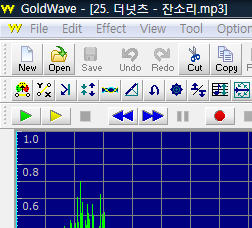 mp3파일을 불러온다.
mp3파일을 불러온다.
시작지점은 화면상에서 마우스 왼쪽클릭, 끝지점은 화면상에서 마우스우측클릭해서 set finish marker를 선택합니다.그리고 미디샘플 시간만큼(60초까지) 구간 선을 움직여서 지정합니다.
구간을 지정할려면 음악을 들어봐야 하는데, 음악은 시간부분에 마우스를 왼쪽 클릭하면 들어볼수 있습니다.해당 곡의 시간은 아래왼쪽부분에 있습니다.
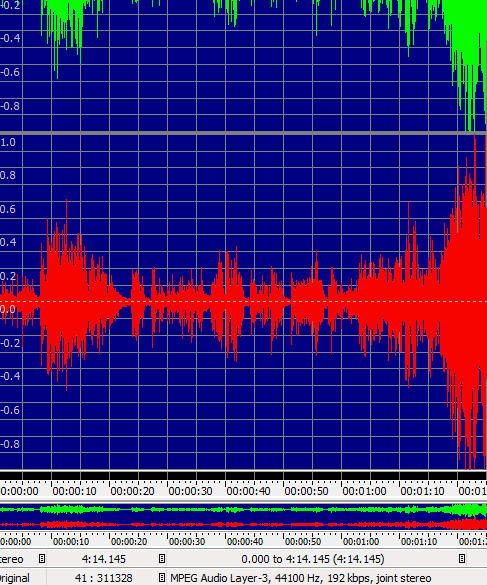 캡처화면의 위에 있는 시간이든 아래있는 시간이든 상관없이 클릭해보면 음악을 들어볼수있습니다.들어보고 구간을 지정합니다.
캡처화면의 위에 있는 시간이든 아래있는 시간이든 상관없이 클릭해보면 음악을 들어볼수있습니다.들어보고 구간을 지정합니다.
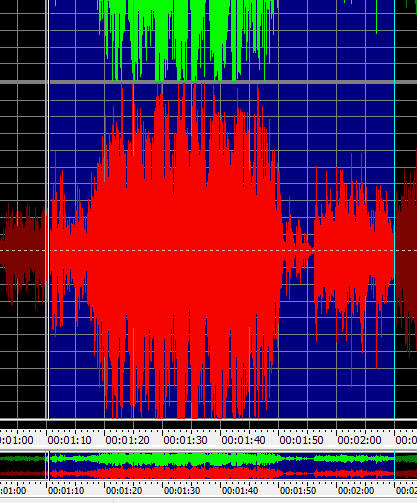 1분5초에서 2분5초까지 60초로 지정한 캡처화면입니다.
1분5초에서 2분5초까지 60초로 지정한 캡처화면입니다.
3, 구간을 저장한다. File-save selection as 를 선택한다.
형식은 wav로 지정하고 파일속성은 pcm signed 16bit mono로 지정합니다.
24비트로 할경우 벨소리(mmf파일) 생성해주는 ats ma5프로그램에서 인식이 안됩니다.
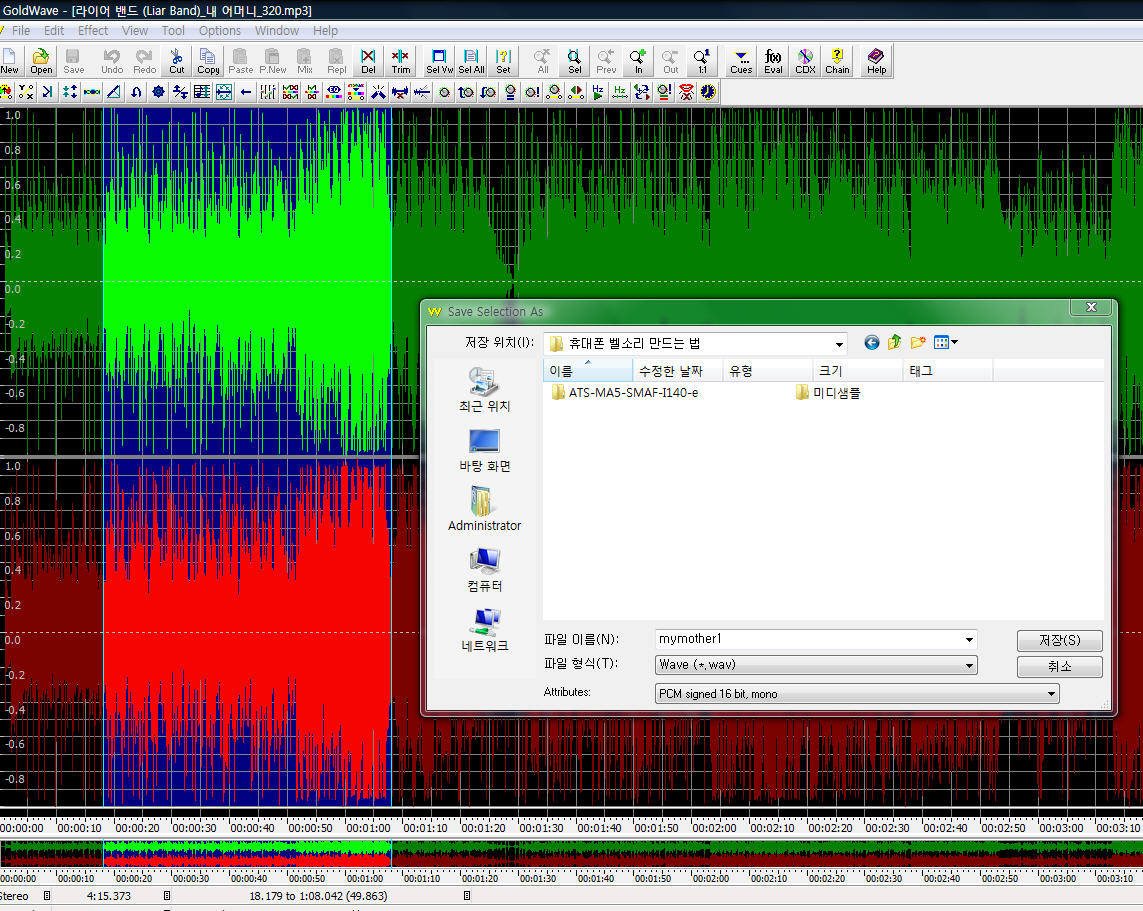 wav로 지정하고 16bit mono로 지정후 저장
wav로 지정하고 16bit mono로 지정후 저장
5,fade in과 fade out은 생략 가능하다.
6. 샘플링 레이트를 지정한다.(파일용량줄이기위해)
effect - resample(맨 아래쪽에 있습니다.) - sample rate 16000Hz로 지정(일반적으로 지정)폰에서 허용가능한 용량때문에, 약 1분짜리 길이에 8000으로 지정시 용량이 234KB나왔구요. sample rate를 16000으로 지정하니 426KB나왔습니다. 용량은 2배지만 휴대폰에서 재생잘되고 음질도 몇 배는 더욱 좋습니다. 휴대폰에서 재생가능한 최대한의 용량으로 sample rate를 지정해주면 좋겠습니다. 저는 16000으로 했습니다.
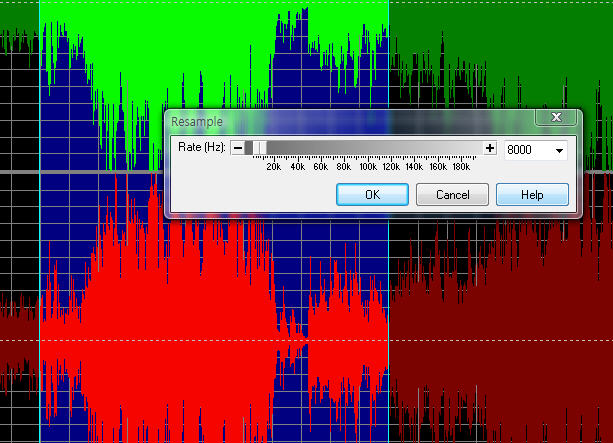 sample rate 16000으로 지정하는 게 음질 훨씬 좋습니다. 휴대폰에서 인식못하는 경우가 있기에 그럴경우 한단계씩 낮추어 지정합니다.
sample rate 16000으로 지정하는 게 음질 훨씬 좋습니다. 휴대폰에서 인식못하는 경우가 있기에 그럴경우 한단계씩 낮추어 지정합니다.
왼쪽부분 60hz, 150hz는 꼭 낮춰주어야합니다. 아니면 휴대폰벨소리 재생시 많이 울려서 목소리를 잘 알아들을수 없게 나옵니다.그리고 중요한 것 또 하나 벨소리 음량 기본 크기를 더욱 크게 해줍니다. 바로 이퀄라이저에서 가능한데, 아래화면에서 Master(db)우측에 0.0을 클릭하면 3.5218(한단계) 선택해서 벨소리를 더욱 크게 나게 합니다.
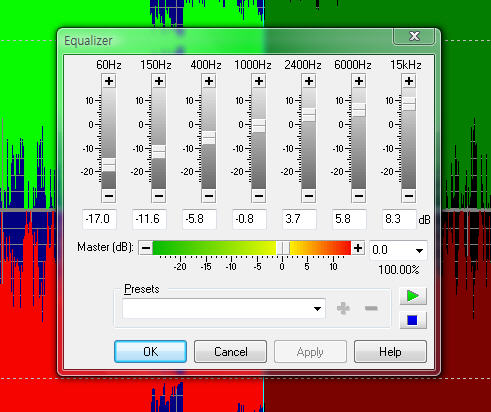 이퀄라이저 막대를 위의 형태로 조정합니다.presets에 좋은 설정이 있는데, inverse RIAA EQ curve 를 지정하면 고음을 올려주고 저음을 낮추어 자동조정이 되어 하나씩 맞출필요가 없습니다. 그리고 우측 재생버튼으로 이퀄라이저를 바로 테스트(재생)해볼 수 있어 들어보고 적용하면 됩니다.
이퀄라이저 막대를 위의 형태로 조정합니다.presets에 좋은 설정이 있는데, inverse RIAA EQ curve 를 지정하면 고음을 올려주고 저음을 낮추어 자동조정이 되어 하나씩 맞출필요가 없습니다. 그리고 우측 재생버튼으로 이퀄라이저를 바로 테스트(재생)해볼 수 있어 들어보고 적용하면 됩니다.
이제 mmf벨소리만들기 전 과정은 끝났습니다. 변환만 해주면 됩니다.
두 번째 과정
******ats-ma5-smaf 진행과정
변환하기위해서 앞서 설치한 ats-ma5-smaf파일을 설치후 실행합니다.
1,처음 한번만 옵션을 지정해주면 되는 데 64화음벨소리로 지정해주는 옵션입니다.
option- preference MA5 와 FM32로 지정해줍니다.
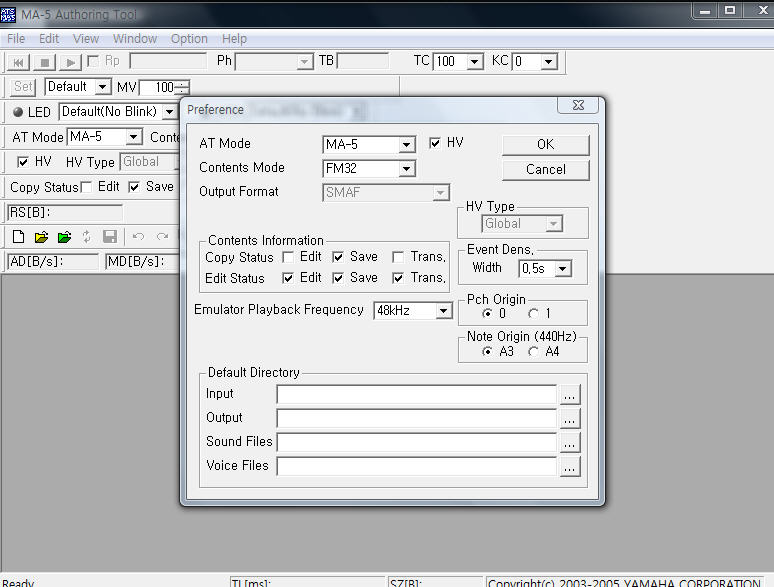 MA5는 기본 지정되어있을것입니다. FM32(64화음벨소리)로 선택합니다.64화음가능폰
MA5는 기본 지정되어있을것입니다. FM32(64화음벨소리)로 선택합니다.64화음가능폰
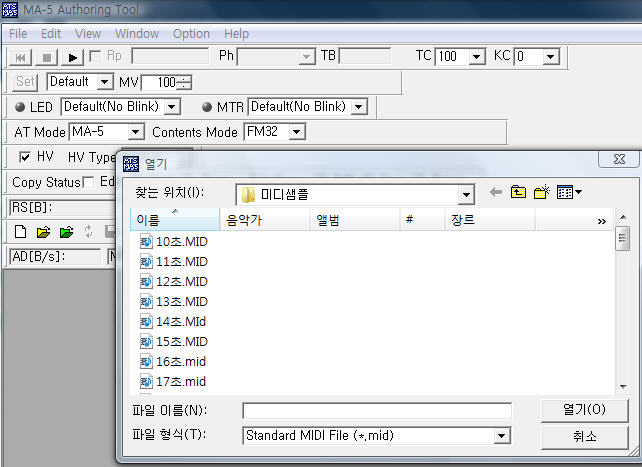 file- import from smf를 클릭후 60로 지정
file- import from smf를 클릭후 60로 지정
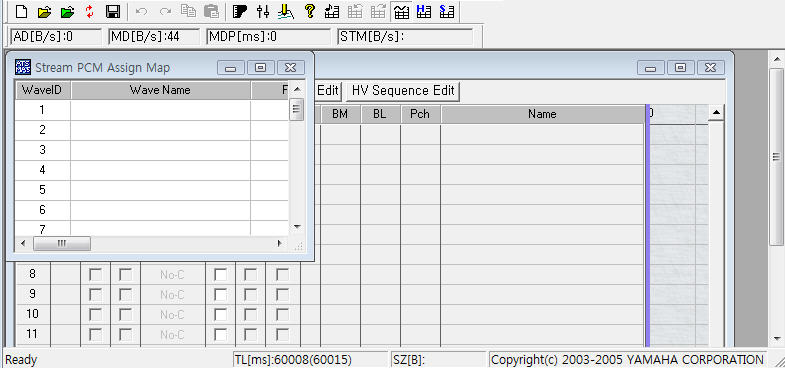 stream pcm assign map버튼 선택후 뜨는 창입니다. 이창의 왼쪽작은 창의 첫번째칸에서 마우스우측버튼을 누른 후 NEW를 선택합니다.
stream pcm assign map버튼 선택후 뜨는 창입니다. 이창의 왼쪽작은 창의 첫번째칸에서 마우스우측버튼을 누른 후 NEW를 선택합니다.
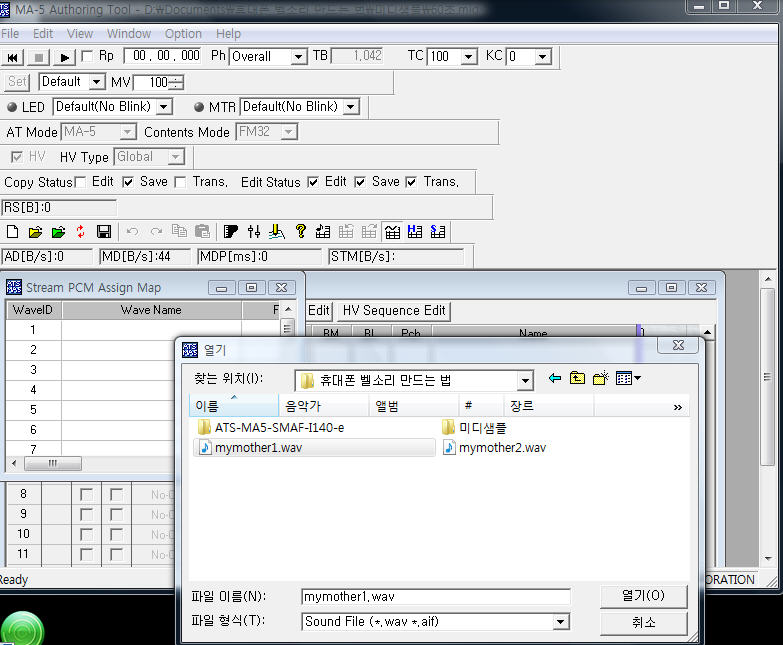
6, FILE- save as 로 저장하면 자동으로 mmf파일로 저장됩니다.
벨소리 파일이 완성되었습니다. 이 파일을 해당 폰의 벨소리 위치에 저장하면 됩니다.
이 파일을 휴대폰에 복사하는 위치는 폰마다 틀릴 것입니다. rw6100에는 벨소리 파일위치가 ipaQ store - hpphone - bell 에 있습니다. 중요한 것은 여기에 그냥 그대로 복사하면 재생도 안되고 폰이 리셋된다는 것입니다. 벨소리파일 이름형식을 유지해야하는데, 예를 들면 1 ipaq벨폴더안에 있는 벨소리 1_01 우주여행 을 보면 앞의 숫자와 띄어쓰기가 그 형태그대로 유지되어야 한다는 것입니다.우주여행이름은 바꿔도 됩니다.
이상 이 폴더에 아래 형식을 유지해서 복사한 후 폰에서 벨소리 변경하면 됩니다.
그리고 필히 이름을 변경후에 소프트리셋 후에야 벨소리가 정상적으로 나옵니다.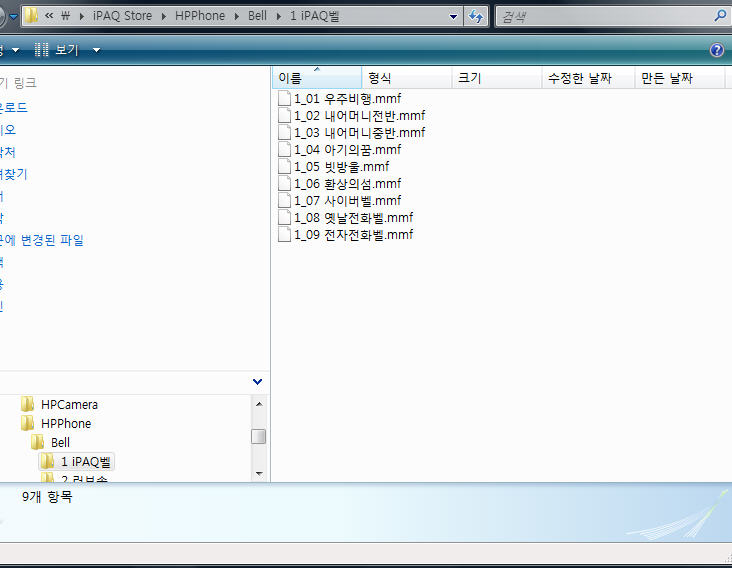
'무료유틸 이야기' 카테고리의 다른 글
| 공유된 영화유틸등 다운로드가능하게 해주는 토런트유틸 뮤토런트(utorrent) (2) | 2008.02.26 |
|---|---|
| 오직 그림보기에 충실한 가장 빠른 그래픽뷰어acdsee2.43 과 한글패치. 기타문의는 비밀로 바랍니다. (0) | 2007.10.04 |
| 토토디스크 속도 테스트입니다. (0) | 2007.10.04 |








 ATS-MA5-SMAF-I140-e.zip
ATS-MA5-SMAF-I140-e.zip